在win10系统中,经常会收到一些推送消息。有些用户觉得总是弹出消息很麻烦,想屏蔽它们。那么你可以做什么来阻止通知消息呢?让小编为您带来win10系统怎么设置屏蔽通知消息。
1、按键盘上的win+R快捷键,打开电脑的运行窗口,在运行窗口中输入gpedit.msc,然后回车。

2.在组策略编辑器窗口中点击打开左侧菜单中的用户配置-》管理模板-》开始菜单和任务栏-》通知,先选择"通知",然后在右侧就可以看到窗户。有两个选项:“设置每日免打扰开始时间”和“设置每日免打扰结束时间”。
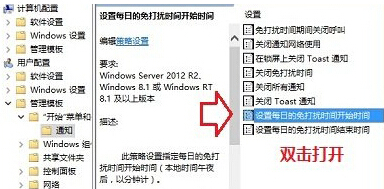
3. 双击分别打开这两项的设置窗口。首先选择“启用”,然后设置开启时间(以分钟为单位),然后选择底部的“确定”。
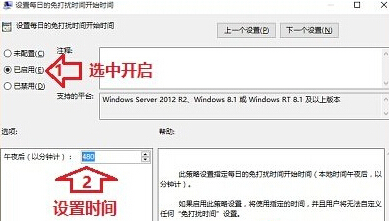
以上是小编为您带来的win10系统怎么设置屏蔽通知消息。如果您想屏蔽通知消息,可以使用上述方法进行设置屏蔽。
分享到: